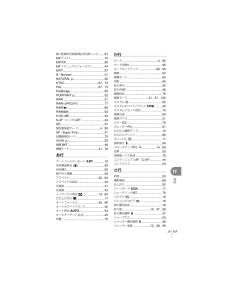Q&A
取扱説明書・マニュアル (文書検索対応分のみ)
"SCN"1 件の検索結果
"SCN"130 - 140 件目を表示
全般
質問者が納得PL1s 使ってませんが、一般論で。
この場合は、シャッタースピード優先で、手振れしない速度、まあパーティ会場なら、被写体ぶれを含めて、1/30秒ぐらいは欲しいとして、、1/30秒に設定して、あとは、ISO上限つきオートで撮りますかね。
あるいは、Pモード(どうせ開放になる)で、ISO感度だけ手動で手早く変えながら撮影する、か。
あと暗い会場ならあらかじめこころもち露出補正を-0.3とか-0.7ぐらいにしておけばブレ対策にはなります。
SCNはカメラがどう設定するかわかってないとつかいものにならな...
4992日前view2
11 JP各部の名称と機能かんたんガイドシャッターボタンR(ムービーボタン)撮影モードシャッターボタンによる静止画撮影R(ムービーボタン)によるムービー撮影P絞り値とシャッター速度を自動で最適値に設定します。絞りとシャッター速度はカメラが自動的に設定します。A絞り値を選択して撮影します。Sシャッター速度を選択して撮影します。M絞り値とシャッター速度を設定して撮影します。Aカメラが撮影シーンに最適な撮影モードを自動的に設定するフルオートモードです。ARTアートフィルターを選択して撮影します。SCNシーンを選択して撮影します。nムービー撮影の設定で静止画を撮影します。絞りやシャッター速度の効果やアートフィルターを使ったムービー撮影ができます。ムービーを録画中にシャッターボタンを押すと、途中で録画を一時中断し静止画撮影を行います。静止画を撮影した後に録画を再開します。カードには静止画撮影前のムービーファイル、静止画ファイル、静止画撮影後のムービーファイルが別々に記録されます。R(ムービーボタン)を押すと録画を終了します。録画中の静止画撮影は1コマ撮影に制限され、セルフタイマーやフラッシュは使用できません。連写中にR...
17 JP基本操作かんたんガイド1 モードダイヤルをSCNに設定します。シーンメニューが表示されます。FGでシーンを選択します。250 F5.6ISOAUTO38LNス イト イ 1左悩蜘殿B eFDCGi iボタンを押すかシャッターボタンの半押しでライブビュー画面に変わります。iボタンを押すとシーンメニューに戻ります。2 撮影します。■ シーンモードの種類IポートレートGチャイルド*夕日eeポートレートHハイキー@文書L風景Iローキーsパノラマ(P. 35)K風景&人物qぶれ軽減(打ち上げ花火JスポーツJマクロgビーチ&スノーG夜景rネイチャーマクロU夜景&人物&キャンドル# 注意 [eポートレート] はRAW画像には適用されません。 [eポートレート] でRAWおよびJPEG+RAW設定時は、RAW画像と効果適用後のJPEG(X(2560×1920))が保存されます。 [eポートレート] でJPEG設定時は、効果適用前(設定画質)と適用後(X(2560×1920))の2枚を保存します。*****シーンモードを使うS0040_J.indb 17 2010/10/21 16:39:34
20 JPかんたんガイド基本操作ライブコントロールを使うと、ライブビューで効果を確認しながら撮影機能を設定できます。 PAUTO 5 2 3 1 wIS OFFL F FWBAUTOjWB べ イ設定機能選択肢■ 使用可能な設定機能仕上がり*1 .............................................P. 52シーンモード*2 .......................................P. 17アートフィルターモード*2 ......................P. 16nモード*3 ............................................P. 56ホワイトバランス ..................................P. 41連写/セルフタイマー ...........................P. 30手ぶれ補正 ............................................P. 50アスペクト比*1*2 .............................
10 JPかんたんガイド各部の名称と機能モードダイヤルモードダイヤルを使っていろいろな撮影を楽しめます。撮影モードを選び、シャッターボタンで静止画を、R(ムービーボタン)でムービーを撮影します。使用するモードのアイコン指標■ かんたん撮影モードAiオートモード(P. 6)撮影シーンに合わせて選びます。カメラが自動的に撮影に適した条件を設定します。かんたん撮影モードでは、モードダイヤルを回したり、電源をオフにすると設定した機能は、初期設定に戻ります。**ARTアートフィルター(P. 16)SCNシーンモード(P. 17)■ 応用撮影モードPプログラム撮影(P. 36)A絞り優先撮影(P. 37)Sシャッター優先撮影(P. 38)Mマニュアル撮影(P. 39)絞り値、シャッター速度を任意に設定し、より高度な撮影ができます。応用撮影モードで設定した機能は、カメラの電源を切っても保持されます。**■ ムービー撮影モードnムービー(P. 56)静止画撮影ゾーンムービー撮影ゾーン% こんなときはカメラの設定をリセットしたい:g「設定のリセット」(P. 70)*各部の名称と機能S0040_J.indb 10 2010/...
35 JP基本的な撮影と便利な機能1パノラマ写真を撮影する撮った画像をつなぎ合わせて、パノラマ合成画像を作成できます。パノラマ合成をするには、お使いのパソコンに付属のPCソフトウェア(ib)をインストールする必要があります。g 「付属のPC用ソフトウェア(ib)のインストールをする」(P. 88)パノラマ合成する画像を撮る1 モードダイヤルをSCNにします。2 [パノラマ]を選択して、iボタンを押します。3 FGHIで画像をつなぐ方向を選びます。4 ガイド枠を目安に、1コマ目を撮影します。ピントや露出などは、1コマ目の撮影で決定されます。*250 F5.638M5 ガイド枠内が、前の画像と重なる構図で次のコマを撮影します。250 F5.638M[3 ][2 ]陣儷陣儷M最大10枚までの撮影と合成が可能です。10枚撮り終わるとg(警告)マークが表示されます。6 最後のコマを撮影した後にiボタンを押して、パノラマ撮影を終了します。# 注意パノラマ撮影時には、前に撮影した位置合わせ用の画像は残りません。画像に表示される枠や目印となる被写体を目安に、重なり合う画像の端が枠の中に重なるように構図を設定してください。$ ...
40 JPいろいろな撮影と詳細な設定2画像の明るさを変えて撮影する(露出補正)Fボタン(F)を押して、HIで露出補正を行います。+補正にするとより明るく、-補正にするとより暗く表現できます。±3.0EVの範囲で補正できます。-補正 補正0+補正% こんなときは露出の調整間隔を変更したい:g「露出ステップ」(P. 75)# 注意 A、M、SCNでは、露出補正はできません。露出基準を変えると補正の範囲が制限されます。露出補正やホワイトバランスの効果を比較しながら撮影する4分割された画面上で露出補正やホワイトバランスの効果を比較しながら撮影することができます。1 INFOボタンを繰り返し押して、比較表示画面を表示します。 g「情報表示を切り換える」(P. 33) FGで、露出補正とホワイトバランスの比較画面を切り換えられます。•劵裾祐黛WB /F+0.3 +0.7-0.3 0.0左悩2 HIで設定値を選択し、iボタンを押します。選択した設定値で、撮影できる状態になります。# 注意 A、ART、SCN、nではこの機能は使用できません。*****S0040_J.indb 40 2010/10/21 16:39:...
24 JPやりたいこと別かんたん検索撮影についてgカメラまかせで撮りたいiオートモード(A)11特殊な効果を使って簡単に撮りたい アートフィルター(ART)16撮影シーンに合った設定で簡単に撮りたいシーンモード(SCN)17ピントを合わせたいフォーカスロック46AFターゲット45狙った一点にピントを合わせたいAFターゲット45マニュアルフォーカス44設定した効果を撮影前に確認したい比較表示33、40プレビュー機能37試し撮り撮影80電池を長持ちさせて撮りたい スリープ時間74撮影枚数を増やしたい 画質モード31暗い場所でもフラッシュを使わないで撮りたいISO感度41白とび/黒つぶれを防ぎたいヒストグラム33露出補正40階調オート63モノクロ撮影したい仕上がり52アートフィルター(ART)16逆光時に被写体が暗くならないようにしたいフラッシュ撮影54階調53背景をぼかして撮影したいライブガイド18A(絞り優先)モード37被写体の動きを止めて撮りたい/被写体の動きを表現したいライブガイド18S(シャッター速度優先)モード38正しい色合いで撮影したいホワイトバランス41WBブラケット撮影49使いたい機能や知りたい機...
74 JPカメラをカスタマイズする7U 表示/音/接続 MENU c Uメニュー項目 説明gスリープ時間設定した時間カメラを何も操作しないと、スリープモード(待機状態)になり、動作を停止し、電池の消費を抑えます。[OFF]に設定すると、スリープモードには入りません。スリープモードは、シャッターボタンなどのボタンを押すと解除されます。—LVブースト [ON]にすると、カメラが明るさを自動的に調整して液晶モニタに表示します。露出補正を調整しても、液晶モニタには反映されません。—g顔検出[ON]に設定すると、人物の顔を検出して自動でピント合わせを行います。再生時に顔を検出すると、自動的にクローズアップ再生を行います。P. 32G/INFO表示設定 [qINFO]:再生時にINFOボタンを押して表示される情報画面の表示/非表示を、設定できます。[LV-INFO]:ライブビュー時にINFOボタンを押して表示される情報画面の表示/非表示を選択できます。また、[表示罫線選択]を選択してIボタンを押すと、撮影時に使用する罫線を[方眼]、[黄金分割]、[目盛]、[対角線]の中から選択できます。[G表示]:再生時にGボタン...
109 JP資料11仕様カメラ型式型式 マイクロフォーサーズ規格準拠レンズ交換式カメラ使用レンズM.ZUIKO DIGITAL・マイクロフォーサーズシステムレンズレンズマウント マイクロフォーサーズマウント35 mmフィルムカメラ換算焦点距離レンズ焦点距離の約2倍撮像素子型式4/3型Live MOSセンサーカメラ部有効画素数 約1230万画素画面サイズ17.3 mm(H) × 13.0 mm(V)アスペクト比1.33(4:3)ライブビューセンサーLive MOSセンサー使用視野率100%液晶モニタ型式2.7 型TFTカラー液晶総画素数 約23万ドットシャッター型式 電子制御式・フォーカルプレーンシャッターシャッター速度1/2000~60秒、バルブ撮影オートフォーカス型式 イメージャコントラスト検出方式測距点11点測距点選択 自動選択・任意選択露出制御測光方式TTL測光方式(イメージャ測光)デジタルESP測光/中央重点平均測光/スポット測光測光範囲EV0~18(デジタルESP測光/中央重点平均測光/スポット測光)撮影モードA:iオート/P:プログラムAE(プログラムシフト可能)/A:絞り優先AE/S:シャッ...
117 JP資料11M. ZUIKO DIGITAL用交換レンズ .......97MFアシスト .......................................72MF切換 .............................................80MF(マニュアルフォーカス) ...............44MTP .................................................87N(Normal) ......................................31NATURAL j ...................................52NTSC ........................................67、73PAL ...........................................67、73PictBridge ........................................83PORTRAIT a .......................
- 1